Как да създадете прозорци по стандартите на ISO изображения 7 чрез различни програми
ISO - стандарт, предназначена да доведе до еднакви стандарти на структурата на CD-ROM устройството. ISO-образ в най-общ смисъл се превръща в виртуална версия на недвижими автомобила с операционната система на борда. OS може да бъде в състояние, готова да бъде монтирана или се изпълнява директно от нея - така наречения живо-версия.
Един от най-популярната операционна система е Windows 7. Ето защо, ако инсталацията не е много често използван начин за създаване на изображение й за монтаж. След това може да се запише на диск или USB флаш устройство. За да научите как да създадете ISO образ на Windows 7, и ще бъдат обсъдени в тази статия.
Защо ми е необходим един ISO образ на операционната система
Първите снимки се появиха в ерата на глобалната CD развитие. И много биха искали да имат копие от игра или операционната система, за да бъде в състояние да го използвате по-късно. За тази цел, специални програми и Graber, напълно копира структурата и данните на CD-ROM. Тези данни могат да бъдат записани на други носители CD-разполагане на флаш устройство, което го прави толкова багажника.

Изображението може да се използва и като диск инсталация за виртуалната машина, която ще бъде тест за операционната система.
Как да създадете ISO образ на Windows 7 от самия Windows
С цел да се създаде изображение, ще ви е необходим източник, като например папка с Windows файл или в реално CD. Оригиналният ISO образ на Windows 7 може да бъде изтеглена от официалния сайт на Microsoft. Въпреки това, ще ви трябва ключ за активиране, който ще се използва неин легитимен начин. Но в интернет, можете да намерите много различни възли, които се изтеглят безплатно.
Така че, има два типа източници - истински CD-ROM и папката с файловете на твърдия диск. Тя трябва да се изброят няколко опции, които можете да използвате за създаване на изображение.
UltraISO - най-популярната програма за работа с изображения
Програмата е Shareware, т. Е. В свободна версия на пълната функционалност няма да бъде на разположение.
UltraISO главния прозорец на програмата е разделена на няколко по-малки площи. В горния ляв прозорец показва структурата на текущото изображение. В десния прозорец - неговото съдържание. Долен ляв представлява съдържание на компютър структура, която работи програмата. И право - това е в рамките на избраната папка в ляво.
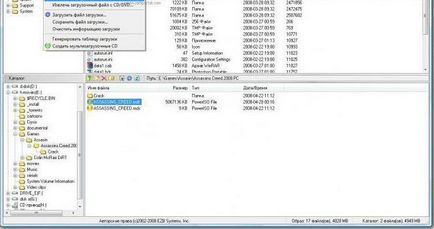
По подразбиране изображението е създадено с датата на името. Ние трябва да го оправя и преименуван така, че да бъде по-удобно, защото това е, което ще се появи този запис, когато е зареден.
За добавяне на файлове към проекта, трябва да бъде в долния ляв прозорец изберете папка или медии, както и правото - който се интересува от файловете. Те могат просто да плъзнете мишката в горния прозорец.
Когато въвели правилния набор от файлове, е необходимо да отидете до файла и изберете "Save As." Това отваря диалогов прозорец, който ви подканва да укажете името на файла, местоположението и формата на бъдещето. В списъка с наличните типове файлове избран «ISO-файлове." С натискане на бутона "Save" ще се появи прозорец за прогрес, след което ISO-образ на Windows 7 ще бъде готова да подаде.
Ние се обръщаме към други опции.
Как да създадете ISO образ на Windows 7 за Linux
Тази операция е в семейството на операционна система Linux е малко по-различен от този процес в Windows. В Windows, че е необходимо да инсталирате софтуера и да се създаде един образ на ISO, в Linux са всички готови достъпно изваждането от кутията. Ти просто трябва да поставите наличните медиите в диск CD-ROM устройството и въведете няколко реда в терминала:
дд ако = / Dev / CDROM на =
Тази команда ще чете данни от диска поставена в четеца, и това ще се създаде пълно копие на твърдия диск с посоченото име.
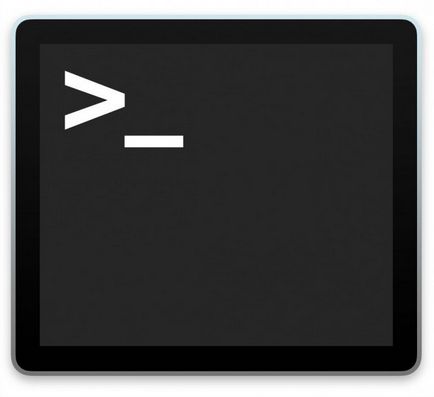
Списъкът на програми с функцията за създаване на изображения
По-долу е даден списък с общи софтуерни инструменти, които можете да използвате, за да създадете и управлявате снимки:
Ashampoo Burning Studio Free. Безплатна програма с добър набор от настройки и функции. Ница и прост интерфейс. Може и двете създаване на изображения и да ги запишете на диск
ImgBurn - безплатно и е с доста мощни функции. Той пише, изтрива и създава изображения.
PowerISO - мощен процесор, който може да се справи почти всяка задача, свързана с изображения и дисковете. Единственият недостатък - за пълната версия ще трябва да плати, както и безплатен има увреждания.
IsoDisk - малка програма, която може бързо да създадете образ на диска с медиите в CD устройството. Тежи малко, тя доставя безплатно и само изпълнява своята задача, без претоварване на потребителя различни опции и настройки.
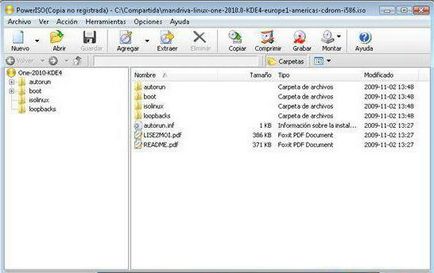
заключение
В тази статия, ние разгледани в кратък няколко начина за създаване на ISO образ на Windows 7. Това може да бъде полезно за тези, които го правя за първи път, или ръждясали няколко прости стъпки.
по-сложни операции, като например създаване на стартиращ USB устройство, са описани в много по-голям обем и са извън обхвата на тази статия. В допълнение, трябва да притежавате поне основни познания по компютърни умения. Трябва да се отбележи, че за ръчно създаване на изображението на обувка позволява да стартирате няколко системи за инсталиране, или напълно от диска в живо-версия.
